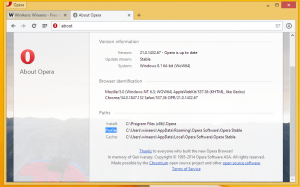Protsessi kiire lõpetamine Windows 8 tegumihalduriga
Operatsioonisüsteemis Windows 8 sai tegumihalduri kapitaalremondi ja sinna lisati mitmeid kasulikke funktsioone. See võib käivitusrakenduste haldamine nüüd ja arvutada nende mõju käivitamise jõudlusele. Näha saab ka rakenduse ajalugu ja kopeeri protsessi üksikasjad kiiresti sellega. Režiimis "Täpsemalt" on tegumihalduril töötavate rakenduste juhtimiseks kaks vahekaarti Protsessid ja Üksikasjad. Täna tahaksin teiega jagada väga lihtsat nippi töötava rakenduse kiireks tapmiseks.
Reklaam
Rakenduse tapmiseks peate selle vahekaardil Protsessid valima. Pärast seda peate klõpsama nuppu Lõpeta ülesanne nuppu. Selle jaoks on olemas ka kiirklahv. Valige rakendus ja vajutage klaviatuuril DEL. Valitud rakendus suletakse.
Lõpeta ülesanne vahekaardil Protsessid töötab tavaliselt siis, kui rakendus on endiselt reageeriv. Kui aga rakendus on lakanud reageerimast, jookseb kokku või hangub, ei pruugi toimingu lõpetamine sellest koheselt väljuda. Windows proovib esmalt luua prügikasti, et saaksite analüüsida, mis põhjustas rakenduse kokkuvarisemise või hangumise. Pärast seda lõpetab see ülesande. Rippunud rakenduse kiiremaks lõpetamiseks kasutage nuppu Lõpeta ülesanne
Üksikasjad sakk.
Varem nimetati seda protsessi lõpetamiseks klassikaline tegumihaldurja see lõpetab protsessi ilma tõmmist loomata. Kui te pole kindel, millist protsessi vahekaardil Üksikasjad valida, paremklõpsake vahekaardil Protsessid riputatud rakendusel ja klõpsake nuppu "Minge üksikasjade juurde". See viib teid vahekaardile Üksikasjad ja valib automaatselt riputatud rakenduse protsessi.

Siin saate protsessi lõpetamiseks kasutada ka klaviatuuri klahvi DEL. Teine erinevus vahekaardil Protsessid ja Windows 8 ülesande vahekaardi Üksikasjad vahel Lõpeta ülesanne Haldur on see, et vahekaardil Protsessid ei kuvata kinnitust ja see saadab kohe käsu sulgeda rakendus. Nupp Lõpeta ülesanne vahekaardil Üksikasjad näitab kinnitust enne protsessi sunniviisilist peatamist.
Boonusnõuanne: kuidas leida sama rakenduse mitmest aknast vajalik rakenduse eksemplar
Kui teil töötab mitu sama rakendust, võib olla raske täpselt kindlaks teha, millise protsessiga töötate. Seda on lihtne teada saada, kui rakenduste akendel on erinevad pealdised, kuid kui akna pealdised on sama rakenduse mitme eksemplari puhul sama, saate vajaliku määramiseks teha järgmist näide:
- Topeltklõpsake tegumihalduri vahekaardil Protsessid selle rakenduse real, milles töötab mitu eksemplari. Rida laiendatakse ja näete valitud rakenduse akende loendit.
- Paremklõpsake mõnda neist akendest (laiendatud rea alumine rida) ja valige selle kontekstimenüüst "Lülita". Vastav rakenduse aken aktiveeritakse. Seda meetodit kasutades saate määrata, millise akna te lõpetate, ja olla kindel, et te ei lõpeta valet akent.
- Kui lülitute õigele aknale, mida soovite sulgeda, naaske tegumihaldurisse ja vajutage valitud eksemplari jaoks lihtsalt DEL.
SysInternals Process Explorer on võimsam, kui proovite leida rakenduse vajalikku eksemplari. Selle tööriistaribal on spetsiaalne "ristikoon" akna protsessi leidmiseks.
Saate lihtsalt lohistada ristmiku ikooni üle akna ja selle akna protsess valitakse protsessi Exploreris automaatselt.